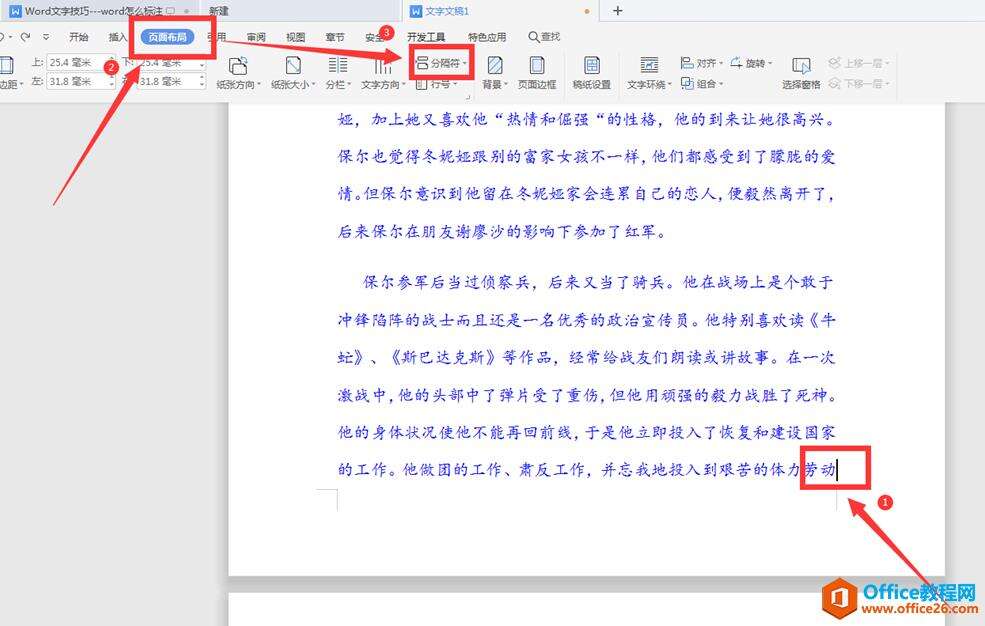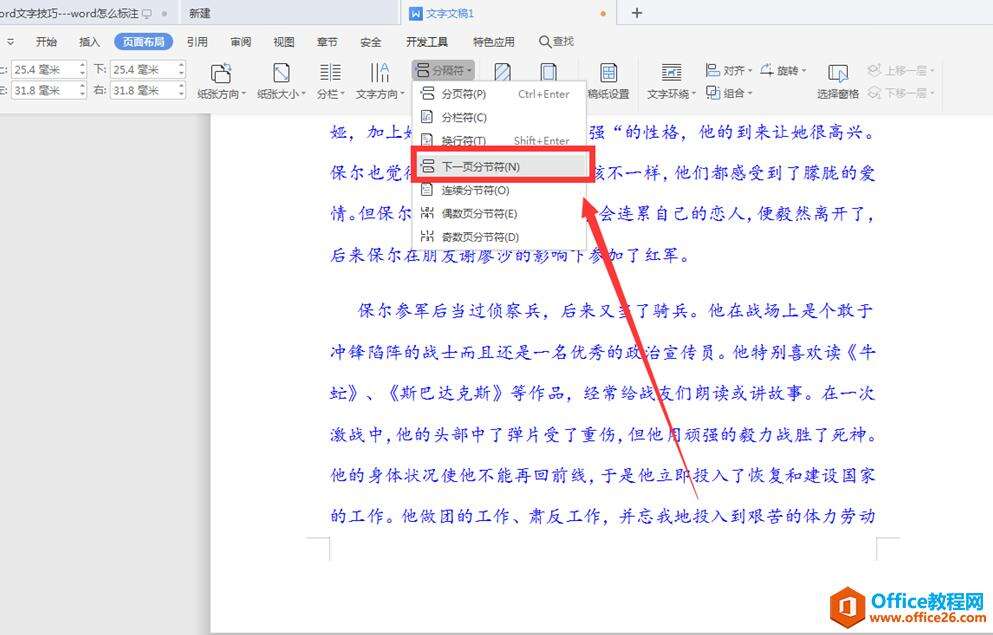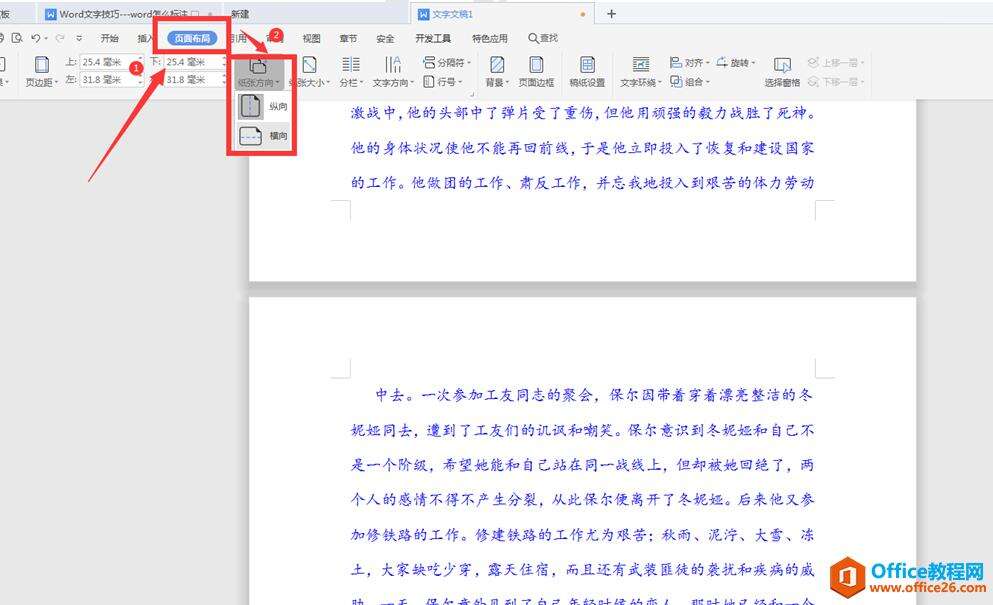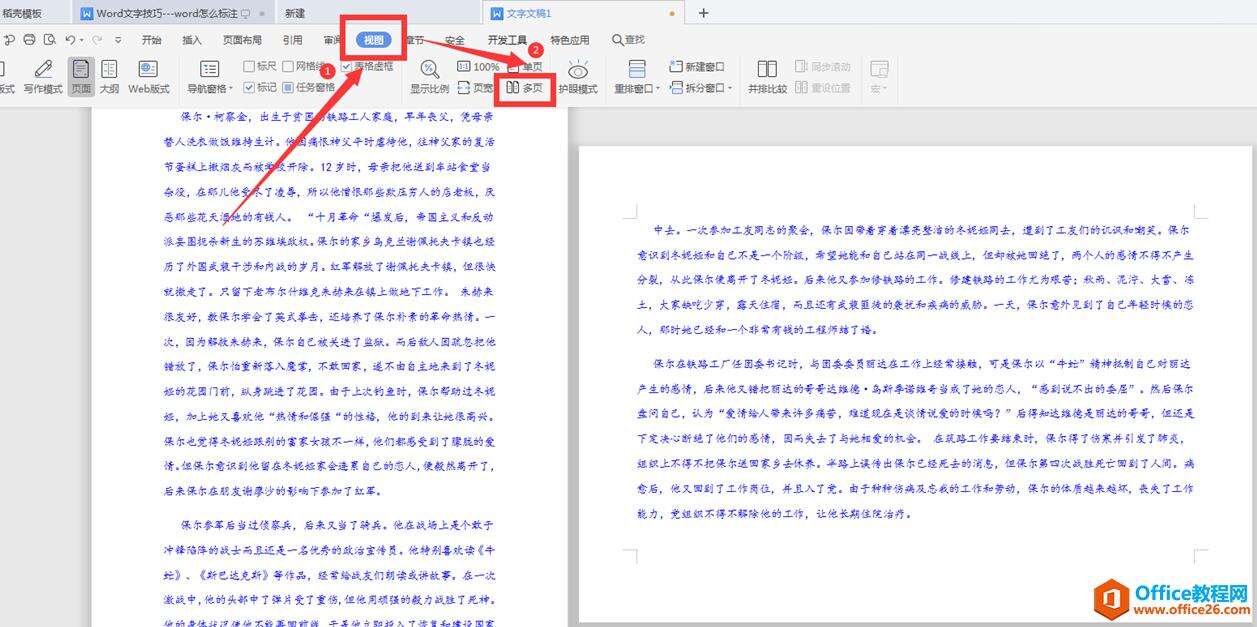WPS 如何将word纵向和横向设置在同一页面
办公教程导读
收集整理了【WPS 如何将word纵向和横向设置在同一页面】办公软件教程,小编现在分享给大家,供广大互联网技能从业者学习和参考。文章包含261字,纯文字阅读大概需要1分钟。
办公教程内容图文
点击【分隔符】,在下一级菜单中选择【下一页分节符】:
点击【页面布局】,在下拉菜单中选择纸张方向【横向】:
点击工具栏中的【视图】,在下拉菜单中选择【多页】,此时我们可以看到纵向和横向就布置在同一页面了:
办公教程总结
以上是为您收集整理的【WPS 如何将word纵向和横向设置在同一页面】办公软件教程的全部内容,希望文章能够帮你了解办公软件教程WPS 如何将word纵向和横向设置在同一页面。
如果觉得办公软件教程内容还不错,欢迎将网站推荐给好友。